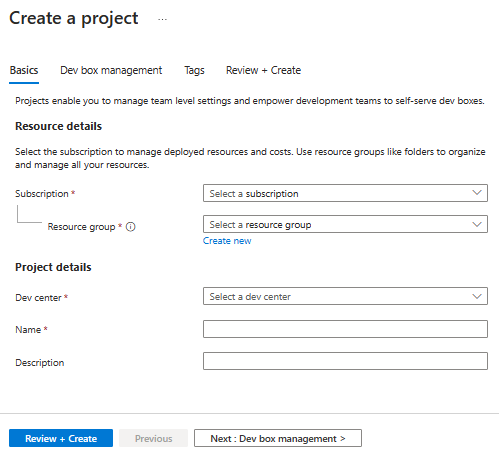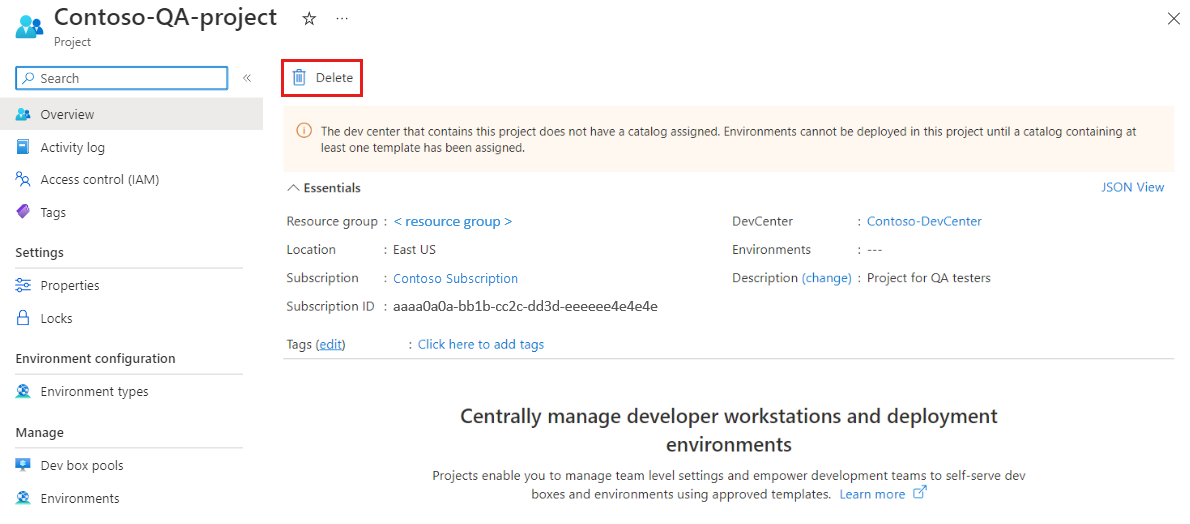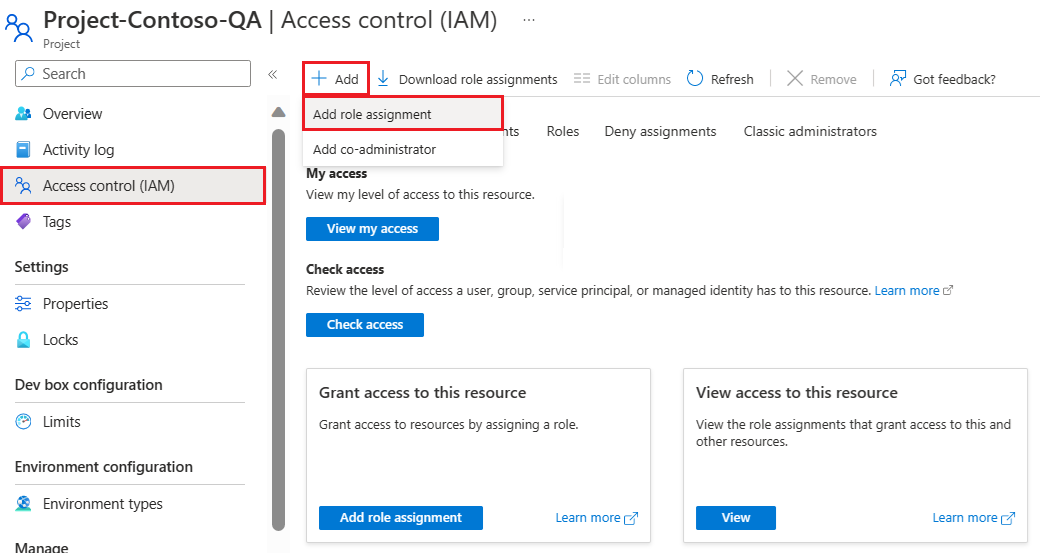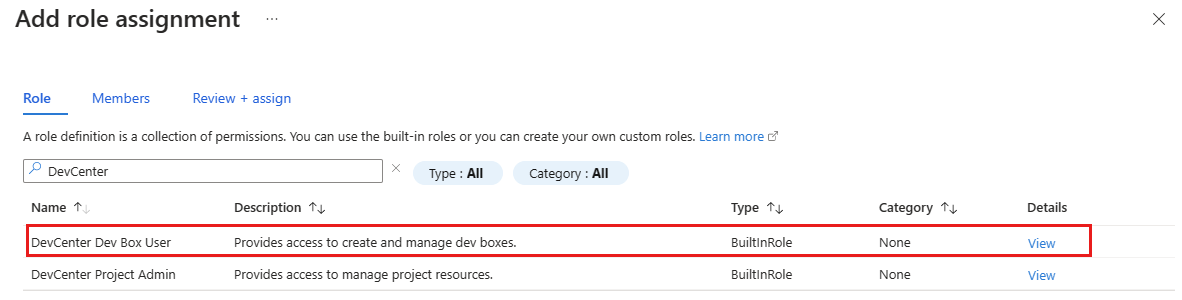Zarządzanie projektem Microsoft Dev Box
Z tego artykułu dowiesz się, jak zarządzać projektem usługi Microsoft Dev Box przy użyciu witryny Azure Portal.
Projekt jest punktem dostępu do usługi Microsoft Dev Box dla członków zespołu deweloperskiego. Projekt zawiera pule pól deweloperskich, które określają definicje pól deweloperskich i połączenia sieciowe używane podczas tworzenia pól deweloperskich. Menedżerowie deweloperów mogą konfigurować projekt przy użyciu pul pól deweloperskich, które określają definicje pól deweloperskich odpowiednie dla obciążeń zespołu. Użytkownicy usługi Dev Box tworzą pola deweloperskie z pul usługi Dev Box, do których mają dostęp za pośrednictwem członkostwa w projekcie.
Każdy projekt jest skojarzony z jednym centrum deweloperskim. Po skojarzeniu projektu z centrum deweloperów wszystkie ustawienia na poziomie centrum deweloperskiego są automatycznie stosowane do projektu.
Administratorzy projektu
Usługa Microsoft Dev Box umożliwia delegowanie administracji projektów do członka zespołu projektu. Administratorzy projektu mogą pomóc w codziennym zarządzaniu projektami dla swojego zespołu, takimi jak tworzenie pul pól deweloperskich i zarządzanie nimi. Aby zapewnić użytkownikom uprawnienia do zarządzania projektami, dodaj je do roli Administracja projektu DevCenter. Zadania w tym artykule mogą wykonywać administratorzy projektu.
Aby dowiedzieć się, jak dodać użytkownika do roli Administracja projektu, zobacz Zapewnianie dostępu do projektów dla administratorów projektu.
Ważne
Użytkownik, który ma przypisaną rolę użytkownika usługi Dev Box lub rolę Administracja Project, może utworzyć pole deweloperskie.
Uprawnienia
Do zarządzania projektem usługi Dev Box potrzebne są następujące uprawnienia:
| Akcja | Wymagane uprawnienie |
|---|---|
| Tworzenie lub usuwanie projektu usługi Dev Box | Uprawnienia właściciela, współautora lub zapisu w centrum deweloperów, w którym chcesz utworzyć projekt. |
| Aktualizowanie projektu usługi Dev Box | Uprawnienia właściciela, współautora lub zapisu w projekcie. |
| Tworzenie, usuwanie i aktualizowanie pul pól deweloperskich w projekcie | — Uprawnienia właściciela, współautora w subskrypcji platformy Azure lub określonej grupie zasobów. — Projekt DevCenter Administracja uprawnienia dla projektu. |
| Zarządzanie polem deweloperskim w projekcie | Administracja projektu DevCenter. |
| Dodawanie użytkownika usługi Dev Box do projektu | Uprawnienia właściciela projektu. |
Tworzenie projektu microsoft Dev Box
W poniższych krokach pokazano, jak utworzyć i skonfigurować projekt Microsoft Dev Box.
Zaloguj się w witrynie Azure Portal.
W polu wyszukiwania wprowadź projekty. Na liście wyników wybierz pozycję Projekty.
Na stronie Projekty wybierz pozycję Utwórz.
W okienku Tworzenie projektu na karcie Podstawy wprowadź następujące wartości:
Ustawienie Wartość Subskrypcja Wybierz subskrypcję, w której chcesz utworzyć projekt. Grupa zasobów: Wybierz istniejącą grupę zasobów lub wybierz pozycję Utwórz nową , a następnie wprowadź nazwę nowej grupy zasobów. Centrum deweloperów Wybierz centrum deweloperów, które chcesz skojarzyć z tym projektem. Wszystkie ustawienia na poziomie centrum deweloperskiego mają zastosowanie do projektu. Nazwa/nazwisko Wprowadź nazwę dla projektu. Opis Wprowadź krótki opis projektu. Na karcie Zarządzanie polem deweloperskim upewnij się, że wybrano pozycję Nie.
Możesz wybrać pozycję Tak , aby ograniczyć liczbę pól deweloperskich na dewelopera i określić maksymalną liczbę pól deweloperskich, które może utworzyć deweloper. Wartość domyślna Nie oznacza, że deweloperzy mogą tworzyć nieograniczoną liczbę pól deweloperskich.
Aby dowiedzieć się więcej na temat limitów usługi Dev Box, zobacz Samouczek: kontrolowanie kosztów przez ustawienie limitów pól deweloperskich w projekcie.
(Opcjonalnie) Na karcie Tagi wprowadź parę nazwa/wartość, którą chcesz przypisać.
Wybierz pozycję Przejrzyj i utwórz.
Na karcie Przegląd wybierz pozycję Utwórz.
Upewnij się, że projekt został pomyślnie utworzony, sprawdzając powiadomienia. Wybierz pozycję Przejdź do zasobu.
Sprawdź, czy projekt jest wyświetlany na stronie Projekty .
Podczas tworzenia projektu może zostać wyświetlony ten komunikat informacyjny o katalogach:
Ponieważ nie konfigurujesz środowisk wdrażania, możesz bezpiecznie zignorować ten komunikat.
Usuwanie projektu Microsoft Dev Box
Projekt Microsoft Dev Box można usunąć, gdy już go nie używasz. Usuwanie projektu jest trwałe i nie można go cofnąć. Nie można usunąć projektu, który ma skojarzone pule pól deweloperskich.
Zaloguj się w witrynie Azure Portal.
W polu wyszukiwania wprowadź projekty. Na liście wyników wybierz pozycję Projekty.
Otwórz projekt usługi Dev Box, który chcesz usunąć.
Wybierz Usuń.
W oknie z komunikatem potwierdzenia wybierz OK.

Zapewnianie dostępu do projektu Microsoft Dev Box
Aby użytkownicy mogli tworzyć pola deweloperskie na podstawie pul pól deweloperskich w projekcie, należy zapewnić im dostęp za pośrednictwem przypisania roli. Rola użytkownika usługi Dev Box umożliwia użytkownikom usługi Dev Box tworzenie i usuwanie własnych pól deweloperskich oraz zarządzanie nimi. Aby można było dodać do niego użytkowników, musisz mieć wystarczające uprawnienia do projektu.
Zaloguj się w witrynie Azure Portal.
W polu wyszukiwania wprowadź projekty. Na liście wyników wybierz pozycję Projekty.
Otwórz projekt usługi Dev Box, do którego chcesz zapewnić członkom zespołu dostęp.
W menu po lewej stronie wybierz pozycję Kontrola dostępu (zarządzanie dostępem i tożsamościami), a następnie wybierz pozycję Dodaj>przypisanie roli.
Przypisz następującą rolę. Aby uzyskać szczegółowe instrukcje, zobacz Przypisywanie ról platformy Azure przy użyciu witryny Azure Portal.
Ustawienie Wartość Rola Wybierz pozycję DevCenter Dev Box User. Przypisywanie dostępu do Wybierz pozycję Użytkownik, grupa lub jednostka usługi. Elementy członkowskie Wybierz użytkowników lub grupy, do których chcesz mieć dostęp do projektu.
Użytkownik może teraz wyświetlać projekt i wszystkie w nim pule. Mogą tworzyć pola deweloperskie z dowolnego z pul i zarządzać tymi polami deweloperskimi z portalu deweloperów.
Aby przypisać dostęp administracyjny do projektu, wybierz rolę Administracja projektu DevCenter. Aby uzyskać więcej informacji na temat dodawania użytkownika do roli Administracja projektu, zobacz Zapewnianie dostępu do projektów dla administratorów projektu.
Powiązana zawartość
Opinia
Dostępne już wkrótce: W 2024 r. będziemy stopniowo wycofywać zgłoszenia z serwisu GitHub jako mechanizm przesyłania opinii na temat zawartości i zastępować go nowym systemem opinii. Aby uzyskać więcej informacji, sprawdź: https://aka.ms/ContentUserFeedback.
Prześlij i wyświetl opinię dla